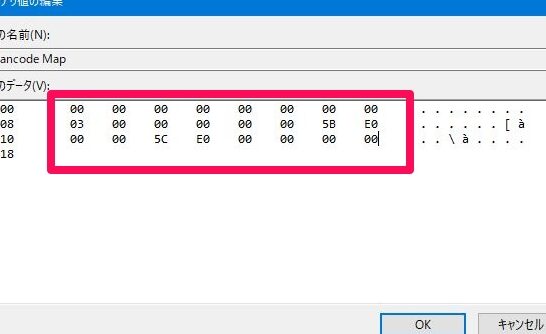Windows でプロセスを確認する方法!
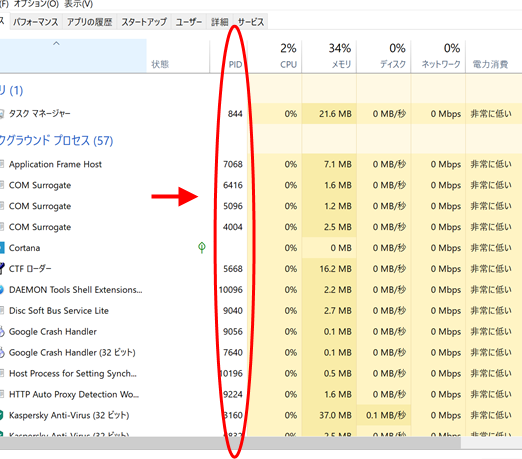
Windows を使用していて、現在実行されているプロセスを確認する必要があることはよくあります。プロセスは、コンピューター上で動作しているプログラムやタスクです。タスクマネージャーなどのツールを使用して、プロセスを確認および管理できます。このチュートリアルでは、Windows で実行されているプロセスを確認する方法をステップバイステップで説明します。
Windows でプロセスを確認する方法!
Windows でのプロセスの確認方法
タスクマネージャーを使う
Windows でプロセスを確認する最も一般的な方法は、タスクマネージャーを使用することです。タスクマネージャーは、システムの現在実行中のプロセス、リソースの使用状況、パフォーマンスなどを表示することができます。
タスクマネージャーの起動
タスクマネージャーを起動するには、次のいずれかの方法を使用できます。
Windows でボタンを無効にする方法! キーボードショートカット: Ctrl + Shift + Esc
[スタート]メニュー: [スタート] > [すべてのアプリ] > [Windows システムツール] > [タスクマネージャー]
Ctrl + Alt + Delete: Ctrl + Alt + Delete キーを同時に押して、[タスクマネージャー] を選択します。
タスクマネージャーでのプロセスの確認
タスクマネージャーを起動したら、[プロセス] タブをクリックします。このタブには、現在実行中のすべてのプロセスが表示されます。
| 列名 | 説明 |
|---|---|
| 名前 | プロセスの名前 |
| PID | プロセスのプロセス ID |
| ユーザー | プロセスを実行しているユーザー |
| CPU | プロセスが CPU を使用している割合 |
| メモリ | プロセスが使用しているメモリ量 |
| ディスク | プロセスがディスクを使用している割合 |
| ネットワーク | プロセスがネットワークを使用している割合 |
プロセスを右クリックすると、[タスクの終了]、[プロセスの詳細の表示]、[ファイルの場所を開く] などのオプションが表示されます。
コマンドプロンプトを使用する
コマンドプロンプトは、Windows のコマンドラインインターフェースです。コマンドプロンプトを使用して、「tasklist」コマンドで現在実行中のプロセスを表示できます。
Windows のマウスが反応しない時の対処法!コマンドプロンプトの起動
コマンドプロンプトを起動するには、次のいずれかの方法を使用できます。
[スタート]メニュー: [スタート] > [すべてのアプリ] > [Windows システムツール] > [コマンドプロンプト]
キーボードショートカット: Windows キー + R キーを押し、[ファイル名を指定して実行] ダイアログボックスに「cmd」と入力して [OK] をクリックします。
コマンドプロンプトでのプロセスの確認
コマンドプロンプトを起動したら、次のコマンドを入力します。
tasklist
Windows でマザーボードを交換する方法!このコマンドを実行すると、現在実行中のすべてのプロセスのリストが表示されます。
| 列名 | 説明 |
|---|---|
| イメージ名 | プロセスの名前 |
| PID | プロセスのプロセス ID |
| セッション名 | プロセスが実行されているセッションの名前 |
| セッション | プロセスのセッション番号 |
| メモリ使用量 | プロセスが使用しているメモリ量 |
| ユーザー名 | プロセスを実行しているユーザー |
リソースモニターを使用する
リソースモニターは、Windows の強力なツールであり、システムのリソース使用状況、パフォーマンス、およびプロセスに関する詳細な情報を表示できます。
リソースモニターの起動
リソースモニターを起動するには、次のいずれかの方法を使用できます。
[スタート]メニュー: [スタート] > [すべてのアプリ] > [Windows システムツール] > [リソースモニター]
キーボードショートカット: Windows キー + R キーを押し、[ファイル名を指定して実行] ダイアログボックスに「resmon」と入力して [OK] をクリックします。
リソースモニターでのプロセスの確認
リソースモニターを起動したら、[プロセス] タブをクリックします。このタブには、現在実行中のすべてのプロセスが表示されます。
| 列名 | 説明 |
|---|---|
| イメージ名 | プロセスの名前 |
| PID | プロセスのプロセス ID |
| ユーザー | プロセスを実行しているユーザー |
| CPU | プロセスが CPU を使用している割合 |
| メモリ | プロセスが使用しているメモリ量 |
| ディスク | プロセスがディスクを使用している割合 |
| ネットワーク | プロセスがネットワークを使用している割合 |
システム構成ユーティリティを使用する
システム構成ユーティリティは、Windows のシステム設定を変更するためのツールです。このユーティリティを使用して、起動時に自動的に実行されるプロセスを管理できます。
システム構成ユーティリティの起動
システム構成ユーティリティを起動するには、次のいずれかの方法を使用できます。
[スタート]メニュー: [スタート] > [すべてのアプリ] > [Windows システムツール] > [システム構成]
キーボードショートカット: Windows キー + R キーを押し、[ファイル名を指定して実行] ダイアログボックスに「msconfig」と入力して [OK] をクリックします。
システム構成ユーティリティでのプロセスの確認
システム構成ユーティリティを起動したら、[スタートアップ] タブをクリックします。このタブには、起動時に自動的に実行されるすべてのプロセスが表示されます。
| 列名 | 説明 |
|---|---|
| 項目名 | プロセスの名前 |
| コマンド | プロセスの実行ファイルのパス |
| 場所 | プロセスの実行ファイルの場所 |
プロセスを終了する
プロセスを終了するには、タスクマネージャーを使用します。プロセスを右クリックして、[タスクの終了] を選択します。
注意: プロセスを終了すると、そのプロセスによって実行されていたプログラムやサービスが停止します。プロセスを終了する前に、それが何をしているのかを確認してください。
Windowsでプロセスを確認する方法は?
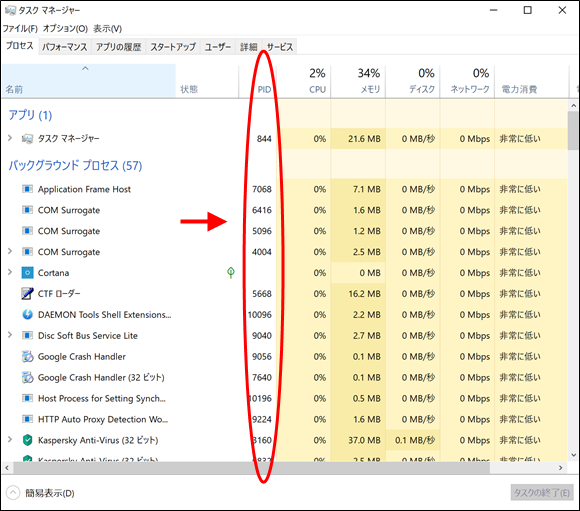
Windows でのプロセス確認方法
Windows でのプロセスを確認する方法はいくつかあります。最も一般的な方法は、タスクマネージャーを使用することです。タスクマネージャーは、Windows に組み込まれているツールで、現在実行されているプロセスやプログラムに関する情報を提供します。
タスクマネージャーの使用
1. キーボードの Ctrl + Shift + Esc キーを同時に押して、タスクマネージャーを開きます。
2. 「プロセス」タブをクリックします。
3. プロセスの一覧が表示されます。
タスクマネージャーでは、各プロセスの名前、PID(プロセスID)、CPU 使用率、メモリ使用量などの情報を確認できます。
コマンドプロンプトの使用
コマンドプロンプトを使用することも、プロセスを確認する方法の一つです。
1. Windows キーを押して、「cmd」と入力し、コマンドプロンプトを開きます。
2. 「tasklist」コマンドを実行します。
これにより、現在実行されているすべてのプロセスのリストが表示されます。
リソースモニターの使用
リソースモニターは、Windows に組み込まれている、より詳細なシステム情報を提供するツールです。
1. Windows キーを押して、「リソースモニター」と入力し、リソースモニターを開きます。
2. 「プロセス」タブをクリックします。
リソースモニターでは、タスクマネージャーよりも多くの情報を確認できます。
プロセスID(PID)による確認
プロセスID(PID)は、各プロセスを一意に識別するための番号です。PID を使用して、特定のプロセスに関する情報を取得することができます。
1. タスクマネージャーを開き、「プロセス」タブをクリックします。
2. 確認したいプロセスの名前を右クリックし、「プロセスのID(PID)の取得」を選択します。
3. コマンドプロンプトを開き、「tasklist /FI “PID eq {PID}”」と入力します。
ここで、{PID} は取得したプロセスIDに置き換えます。
サードパーティ製のツール
Windows には、プロセスを確認するためのツールがいくつか用意されていますが、サードパーティ製のものを使用することもできます。これらのツールは、より詳細な情報や機能を提供する場合があります。
- Process Explorer は、Microsoft から提供されている無料のツールです。これは、タスクマネージャーよりも多くの情報を提供します。
- Process Hacker は、オープンソースのツールです。これは、Process Explorer と同様の機能を提供しますが、より高度な機能も備えています。
- Sysinternals Suite は、Microsoft から提供されている、さまざまなシステムユーティリティのコレクションです。この中には、プロセスを管理するためのツールも含まれています。
WindowsでJavaプロセスを確認する方法は?

WindowsでJavaプロセスを確認する方法
WindowsでJavaプロセスを確認するには、いくつかの方法があります。
タスクマネージャを使用する
1. タスクバーを右クリックし、「タスクマネージャ」を選択します。
2. 「プロセス」タブをクリックします。
3. 「名前」列で、「java.exe」または「javaw.exe」を探します。
4. Javaプロセスを見つけたら、そのプロセスを選択して、詳細な情報(CPU使用率、メモリ使用量など)を確認できます。
コマンドプロンプトを使用する
1. コマンドプロンプトを開きます。
2. 以下のコマンドを入力して実行します。
tasklist | findstr /i “java”
3. このコマンドは、実行中のすべてのプロセスの中で、「java」という文字列を含むプロセス名を表示します。
プロセスエクスプローラを使用する
1. プロセスエクスプローラをダウンロードしてインストールします。
2. プロセスエクスプローラを起動します。
3. 「名前」列で、「java.exe」または「javaw.exe」を探します。
4. Javaプロセスを見つけたら、そのプロセスを選択して、詳細な情報を確認できます。
リソースモニタを使用する
1. Windowsキーを押して「リソースモニタ」と入力します。
2. 「リソースモニタ」アプリを開きます。
3. 「CPU」タブをクリックし、「プロセス」列で、「java.exe」または「javaw.exe」を探します。
4. Javaプロセスを見つけたら、そのプロセスを選択して、詳細な情報を確認できます。
Java Control Panelを使用する
1. Windowsキーを押して「コントロールパネル」と入力します。
2. 「コントロールパネル」を開き、「Java」を探します。
3. 「Java」をクリックして、「Java Control Panel」を開きます。
4. 「詳細」タブをクリックします。
5. 「Java仮想マシン」セクションで、「JVMパラメータ」に「-XX:+PrintFlagsFinal」を追加します。
6. 「OK」をクリックして変更を保存します。
7. Javaアプリケーションを再起動します。
8. コマンドプロンプトで「java -version」と入力して実行します。
9. Javaアプリケーションが終了した後、「hsperfdata_user」というフォルダが作成されます。このフォルダには、Javaプロセスに関する詳細な情報が含まれています。
これらの方法を使用して、Windowsで実行中のJavaプロセスを確認できます。
Windowsでプロセスの監視をするにはどうすればいいですか?
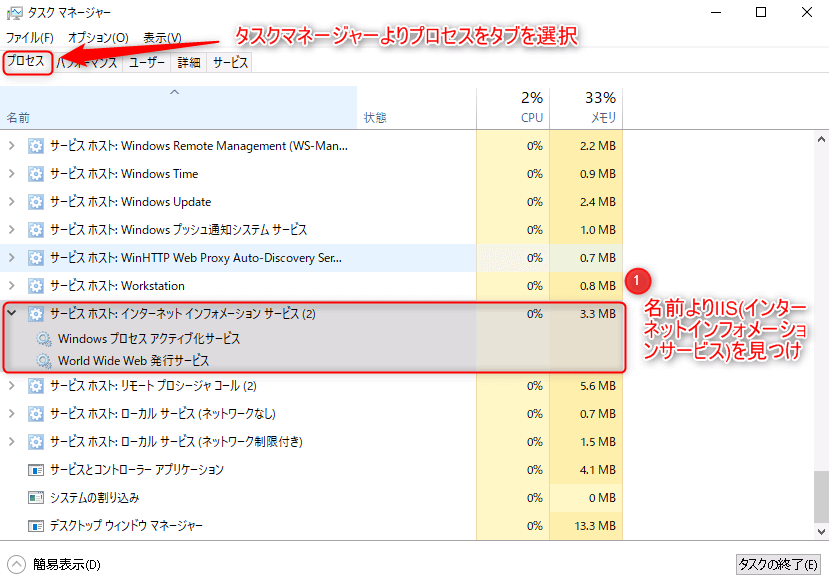
Windows でプロセスの監視を行う方法
Windows でプロセスの監視を行う方法はいくつかあります。タスクマネージャーは、実行中のプロセスに関する基本的な情報を提供し、CPU やメモリ使用量の監視、プロセスの強制終了などを行うことができます。また、パフォーマンス モニターは、より詳細なシステムパフォーマンス情報を提供し、特定のプロセスのパフォーマンスを監視することができます。さらに、サードパーティ製のプロセス監視ツールを使用することで、高度な機能を利用することもできます。
タスクマネージャーの使用
タスクマネージャーは、Windows に標準で搭載されているツールです。タスクマネージャーを使用すると、実行中のプロセス、CPU やメモリ使用量、ネットワーク アクティビティ、ディスク アクティビティなどの情報を監視することができます。また、プロセスを強制終了したり、新しいプロセスを開始したりすることもできます。
- キーボードの Ctrl+Shift+Esc キーを押して、タスクマネージャーを開きます。
- 「プロセス」タブで、実行中のプロセスの一覧が表示されます。
- プロセスの名前をクリックすると、そのプロセスに関する詳細情報が表示されます。
- プロセスを強制終了するには、そのプロセスを選択して「タスクの終了」をクリックします。
パフォーマンス モニターの使用
パフォーマンス モニターは、Windows に標準で搭載されているツールです。パフォーマンス モニターを使用すると、システムパフォーマンスに関するより詳細な情報を取得することができます。パフォーマンス モニターでは、CPU、メモリ、ディスク、ネットワークなどのリソースの使用状況をグラフ表示することができます。
- 「スタート」メニューから「ファイル名を指定して実行」を選択します。
- 「perfmon」と入力して「OK」をクリックします。
- パフォーマンス モニターが開きます。
- 「パフォーマンス モニター」ウィンドウで、監視する項目を選択することができます。
- たとえば、「プロセス」カテゴリを選択すると、実行中のプロセスに関するパフォーマンス情報を表示することができます。
サードパーティ製のプロセス監視ツールの使用
タスクマネージャーやパフォーマンス モニターよりも高度な機能が必要な場合は、サードパーティ製のプロセス監視ツールを使用することができます。これらのツールは、より詳細なプロセス情報を提供し、プロセスをより細かく制御することができます。また、プロセスの監視を自動化したり、アラートを設定したりすることもできます。
- Process Explorer は、Microsoft から提供されている無料のツールです。プロセスに関する詳細な情報を提供し、プロセスを強制終了したり、プロセスに関連付けられているファイルやレジストリキーを表示したりすることができます。
- Sysinternals Suite は、Microsoft から提供されているツールのコレクションです。Process Explorer を含め、さまざまなシステム監視ツールが含まれています。
- Resource Monitor は、Windows 10 に標準で搭載されているツールです。CPU、メモリ、ディスク、ネットワークなどのリソースの使用状況を詳細に表示することができます。
プロセス監視の目的
プロセス監視は、システムパフォーマンスを監視し、問題を診断し、セキュリティ上のリスクを軽減するために役立ちます。たとえば、特定のプロセスが多くのリソースを消費している場合、そのプロセスを強制終了することでシステムのパフォーマンスを向上させることができます。また、マルウェアが実行されている可能性がある場合、プロセス監視ツールを使用してそのマルウェアを検出することができます。
Windowsで動いているプログラムを確認する方法は?

Windowsで実行中のプログラムを確認する方法
Windowsで実行中のプログラムを確認する方法はいくつかあります。
- タスクマネージャーを使用する: タスクマネージャーは、Windowsで実行中のすべてのプロセスを表示するのに役立ちます。タスクマネージャーを開くには、Ctrl + Shift + Escキーを押すか、Windowsキー + Xキーを押して、メニューから「タスクマネージャー」を選択します。タスクマネージャーでは、各プロセスの名前、CPU使用率、メモリ使用率、ディスク使用率などの情報が表示されます。
- コマンドプロンプトを使用する: コマンドプロンプトを使用して、実行中のプログラムのリストを取得することもできます。コマンドプロンプトを開くには、Windowsキー + Rキーを押して、”cmd”と入力し、Enterキーを押します。次に、”tasklist”コマンドを実行すると、実行中のすべてのプロセスが一覧表示されます。
- リソースモニターを使用する: リソースモニターは、システムのパフォーマンスをより詳細に監視するために使用できるツールです。リソースモニターを開くには、Windowsキー + Rキーを押して、”resmon”と入力し、Enterキーを押します。リソースモニターでは、CPU、メモリ、ディスク、ネットワークなど、さまざまなリソースの使用状況を監視できます。
- プロセスエクスプローラーを使用する: プロセスエクスプローラーは、タスクマネージャーよりも詳細な情報を提供する、より強力なツールです。プロセスエクスプローラーは、Microsoftから無料でダウンロードできます。プロセスエクスプローラーを使用して、実行中の各プロセスの詳細な情報を表示したり、プロセスを終了したりできます。
- サードパーティ製ツールを使用する: 多くのサードパーティ製ツールも、実行中のプログラムを確認するために使用できます。これらのツールは、タスクマネージャーやリソースモニターよりも、より多くの機能を提供することがあります。
タスクマネージャーの使用
タスクマネージャーは、実行中のプログラムに関する基本的な情報を確認するために使用できる、Windowsに付属のツールです。
- タスクマネージャーを開く: Ctrl + Shift + Escキーを押すか、Windowsキー + Xキーを押して、メニューから「タスクマネージャー」を選択します。
- 実行中のプロセスを確認する: タスクマネージャーの「プロセス」タブには、実行中のすべてのプロセスが一覧表示されます。
- プロセスに関する情報を表示する: プロセスの名前、CPU使用率、メモリ使用率、ディスク使用率などの情報を表示するには、プロセスを選択して右クリックし、「詳細」を選択します。
- プロセスを終了する: プロセスを終了するには、プロセスを選択して右クリックし、「タスクの終了」を選択します。
コマンドプロンプトの使用
コマンドプロンプトは、Windowsのテキストベースのインターフェースです。コマンドプロンプトを使用して、実行中のプログラムのリストを取得することができます。
- コマンドプロンプトを開く: Windowsキー + Rキーを押して、”cmd”と入力し、Enterキーを押します。
- “tasklist”コマンドを実行する: コマンドプロンプトで、”tasklist”と入力し、Enterキーを押します。これにより、実行中のすべてのプロセスが一覧表示されます。
リソースモニターの使用
リソースモニターは、システムのパフォーマンスをより詳細に監視するために使用できるツールです。
- リソースモニターを開く: Windowsキー + Rキーを押して、”resmon”と入力し、Enterキーを押します。
- CPU、メモリ、ディスク、ネットワークなどのリソースの使用状況を監視する: リソースモニターでは、さまざまなリソースの使用状況を監視できます。
- プロセスに関する詳細情報を表示する: リソースモニターの「プロセス」タブには、実行中のすべてのプロセスが一覧表示されます。プロセスを選択すると、詳細な情報が表示されます。
プロセスエクスプローラーの使用
プロセスエクスプローラーは、タスクマネージャーよりも詳細な情報を提供する、より強力なツールです。
- プロセスエクスプローラーをダウンロードする: プロセスエクスプローラーは、Microsoftから無料でダウンロードできます。
- プロセスエクスプローラーを開く: プロセスエクスプローラーを開くと、タスクマネージャーと似たインターフェースが表示されます。
- プロセスに関する詳細情報を表示する: プロセスエクスプローラーを使用して、実行中の各プロセスの詳細な情報を表示できます。
- プロセスを終了する: プロセスエクスプローラーを使用して、プロセスを終了できます。
よくある質問
Windows でプロセスを確認する方法を教えてください。
Windows でプロセスを確認するには、タスクマネージャーを使用します。タスクマネージャーは、コンピューターで実行されているすべてのプロセスを表示し、リソースの使用状況を監視するツールです。タスクマネージャーを開くには、以下のいずれかの方法を使用できます。
- キーボードの Ctrl + Shift + Esc キーを同時に押します。
- スタート メニューを開き、タスクマネージャー を検索して選択します。
- Ctrl + Alt + Delete キーを同時に押して、タスクマネージャー を選択します。
タスクマネージャーが開いたら、プロセス タブをクリックします。このタブには、現在実行されているすべてのプロセスが表示されます。プロセスに関する情報を表示するには、プロセスを右クリックして 詳細情報 を選択します。
プロセスを終了するには、プロセスを右クリックして タスクの終了 を選択します。ただし、重要なプロセスを終了するとコンピューターが不安定になる可能性があるため、注意が必要です。
特定のプロセスを検索するにはどうすればよいですか?
タスクマネージャーのプロセスタブで、プロセス名を検索欄に入力すれば、特定のプロセスを検索できます。例えば、「chrome」と入力すれば、Google Chrome のプロセスが表示されます。
プロセスが使用するリソースの量を確認するにはどうすればよいですか?
タスクマネージャーのプロセスタブで、CPU、メモリ、ディスク、ネットワークなどの列を確認することで、各プロセスが使用するリソースの量を確認できます。リソースを多く使用するプロセスは、コンピューターのパフォーマンスに影響を与える可能性があります。
プロセスに関する詳細な情報を表示するにはどうすればよいですか?
タスクマネージャーのプロセスタブで、プロセスを右クリックして詳細情報を選択すると、プロセスに関する詳細な情報が表示されます。この情報には、プロセスの名前、実行されている場所、使用するリソース量、プロセスIDなどがあります。